Как да използвате Dark Mode на Mac OS
Mac тъмен режим е една от най-обсъжданите функцииApple е предоставил. Потребителите на Mac са претоварени с тази функция, за да могат да използват компютъра си през нощта. Въпреки че предлага ограничена функционалност, е доста лесно за потребителите да виждат екрана през нощта без никакви усложнения. В тази статия ние донесохме всичко, за което трябва да знаете Тъмен режим на Mac OS. Ще ви споделим начините, по които можете да използвате този режим и да накарате интерфейсът на Mac да се промени през нощта. Нека започнем без много да говорим.
- Way1: Включете Night Shift на Mac
- Way2: Включете тъмната лента с менюта и Dock
- Слухове за Мак Мохаве
- Препоръка: Tenorshare iCareFone
Защо е необходим тъмен режим?
За да ви запознаем по-добре, бихме искали да сложим aсветлината за това защо се препоръчва използването на OS X тъмен режим. Добре! Проучванията показват, че експозицията на синя светлина през нощта е вредна, тъй като може да доведе до нарушени циркадни ритми. В резултат на това може да се затрудните да спите. Освен това, последствията включват и екстремно напрежение в очите, умора и стрес.
Давайки мисъл за това, технологията имавъведена система за тъмен режим. Сега можете да приложите MacOS тъмен режим, за да премахнете този вид напрежение. Този режим ще ви помогне да работите вечер и нощ, без да натоварвате очите си.
2 Начини за включване на MacOS Dark Mode
Way1: Включете Night Shift на Mac
Функцията Night Shift беше въведена от Appleв macOS Sierra. Той помага при настройката на цвета на дисплея след залез. Чрез намаляване на синята светлина и разпространението на жълтия тон на екрана, това прави екрана поносим за работа през нощта. Ето как да включите тъмната тема на OS X с този начин.
- На първо място, отидете на "System Preferences" и кликнете върху опцията "Displays".
- От трите раздела, дадени на следващия екран, изберете "Night Shift".
- Сега от опцията "График" изберете или "Изгрев до залез" или "По избор".
- Също така можете да промените цветовата температура според предпочитанията си.

Way2: Включете тъмната лента с менюта и Dock
Можете също да използвате този начин, за да зададете тъмната тема на OS X. Ето стъпките по този начин.
- Започнете с кликване върху иконата на Apple, последвана от "Системни предпочитания"
- След това кликнете върху "Общи".
- След това маркирайте малката кутийка точно до "Използване на тъмна лента с менюта и Dock"
- Ако искате да забраните режима, трябва да махнете отметката от квадратчето.

Може да забележите, че след като включите опцията, която ще се появи на екрана, ще станете жълти, а лентата на менюто в горната част и док в долната част (както казва опцията) ще станат тъмни.
Слухове за Мак Мохаве
Dark Mode в MacOS Мохаве
С пускането на MacOS Mojave, Dark Modeфункция ще заеме централно място. Хората, които изпитват напрежение в очите си по време на работа през нощта, ще получат голяма помощ с тази функция. Очите им вече няма да са в проблем. Apple се е уверила, че режимът Dark ще позволи на потребителите на Mac да правят корекции в цвета на лентата с менюта и на дока. С помощта на тази функция светлият тон на екрана ще се сведе до жълтия тон и лентата с менюта и док ще станат по-тъмни, като по този начин ще облекчат потребителите да продължат работата си през нощта.
Динамичен работен плот на Мохаве
В Мохаве потребителите също получават тази функциянаречен Dynamic Desktop. С помощта на тази функция тапетът на екрана се настройва през целия ден. Например, когато слънцето започне да се настройва, екранът започва да става по-тъмен.
Как да получите Mojave Dark режим
За да се насладите на тъмния режим на Mojave Mac, можете да следвате стъпките, дадени по-долу.
- Първо кликнете върху иконата на Apple и отидете на "Системни предпочитания"
- Сега кликнете върху опцията "Достъпност".
- След това трябва да отидете на опцията "Display".
- Изберете "Invert Colours" и бялата фон на екрана ще стане черна, докато черните неща ще станат бели.
- Също така можете да изберете опцията "Използване на сивата гама" и екранът на компютъра ви ще бъде променен на черно и бяло.
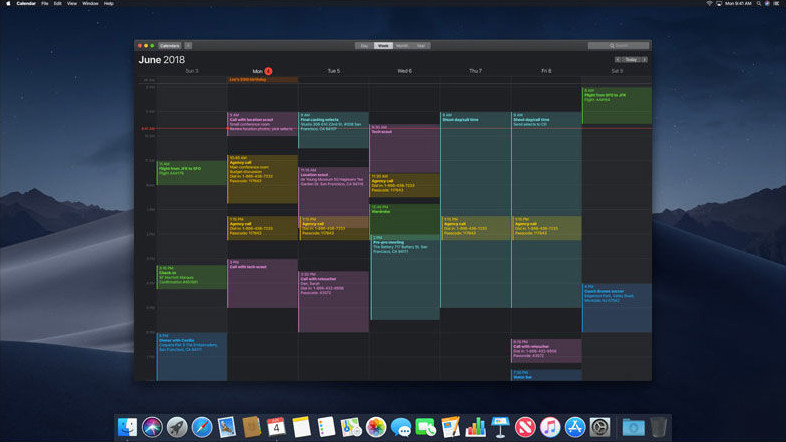
Препоръка: Tenorshare iCareFone
Ако искате да управлявате данните си по най-прост начин, препоръчваме ви да ги използвате Tenorshare iCareFone, Това е най-сигурният и опростен инструментпредлагайки най-лесния интерфейс от всякога. С помощта на iCareFone можете да прехвърляте данните си между iOS устройството и компютъра гъвкаво. Освен това, той може да ви помогне да създадете резервно копие на устройството и да го възстановите по всяко време. Също така, можете да поправите дребните проблеми с iOS чрез този инструмент. Можете да го използвате на Windows и Mac без никакви проблеми.

заключение
Това означаваше да се използва тъмният режим на MacOSсъответните им стъпка по стъпка урок. Надяваме се, че вече няма да се притеснявате за очите си, докато работите вечер или през нощта. Освен това, не е нужно да се притеснявате за грешки на iOS, които могат да се появят на вашия Mac, само в случай, че нещо се обърка. с ICareFone на Tenorshare можете ефективно и безпроблемно да изключите всякакви проблеми с iOS. Благодарим ви, че прочетете статията и се сбогувате с очите си!





![[Решен] iPhone Stuck на](/images/iphone-fix/solved-iphone-stuck-on-hello-screen-what-to-do.jpg)



